iCloud é o serviço em nuvem da Apple que permite aos usuários armazenar fotos, vídeos, documentos e muito mais. É versátil e simples de usar, ao mesmo tempo que oferece a segurança de que seus dados mais importantes estão protegidos e protegidos.
Como você provavelmente sabe, o iCloud oferece 5 GB de armazenamento gratuito para todos os usuários. Mesmo que pareça muito no início, pode não ser o suficiente para armazenar todas as suas fotos.
Você pode comprar mais armazenamento do iCloud acima dos 5 GBs que vêm gratuitamente com o iCloud, então, como alternativa à exclusão de fotos, você pode atualizar seu nível de serviço do iCloud:
- 50 GB: $ 0,99 / mês
- 200 GB: $ 2,99 / mês
- 2 TB: $ 9,99 / mês
Ao contrário do Google Fotos, o iCloud armazena fotos na versão em tamanho real da mais alta qualidade que pode consumir rapidamente os 5 GB iniciais de espaço livre que vem com o iCloud.
Existem algumas maneiras de excluir fotos do iCloud, então vamos dar uma olhada nelas, começando com a opção mais fácil, o site do iCloud.
Se você tiver um Mac, é muito mais eficiente excluir fotos do aplicativo Photo em seu Mac do que em seu iPhone, então use-o para esta tarefa em vez de em seu iPhone.
A exclusão da foto deu errado
O iCloud pode ser incrivelmente complicado. Você pode clicar inocentemente em ‘Excluir’ em seu telefone e perceber que todas as suas fotos sumiram do iCloud e vice-versa.
É importante entender a diferença entre o armazenamento do iCloud e o armazenamento do iPhone antes de continuar. Vários usuários confundem os dois e começam a excluir o conteúdo de seus dispositivos Apple, então se perguntam por que ainda estão recebendo as mensagens de “armazenamento cheio”. iCloud são informações armazenadas nos servidores da Apple, é um backup. Se o seu telefone tem 256 GB de capacidade de memória e você está recebendo essas mensagens, é provável que o iCloud esteja cheio.
Visite as configurações do dispositivo com o qual você está trabalhando e procure a opção de fotos do iCloud. Se você estiver usando um Mac e quiser excluir apenas as fotos do computador, faça o seguinte:
- Vá para Preferências do Sistema

- Clique em ‘Apple ID’ no canto superior direito

- Selecione ‘iCloud’

- Desative a opção de fotos
- Clique em ‘Sim’ quando perguntado se deseja excluir todas as fotos do Mac
Se você não tomar esses cuidados, todas as fotos podem ser excluídas do seu iCloud. Se você excluir acidentalmente as fotos, elas irão para uma pasta "excluída recentemente" por 30 dias.
Faça o mesmo com o seu iPhone e iPad. Se você está tentando limpar a memória do sistema e não o iCloud, siga estas etapas:
- Vá para Configurações e clique no seu nome na parte superior
- Clique no iCloud
- Desative a opção de fotos
Se algumas das suas fotos desaparecerem do seu telefone, é porque elas não foram salvas na memória do dispositivo durante um backup. O telefone agora está exibindo o conteúdo que foi salvo nele.
Excluindo fotos de iCloud.com
Se você já se perguntou onde pode ver todas as fotos que já enviou para o iCloud, você pode. Não é apenas armazenado em um servidor inacessível em algum lugar. Vá para o seu navegador favorito e entre no iCloud.
Toque no ícone Fotos
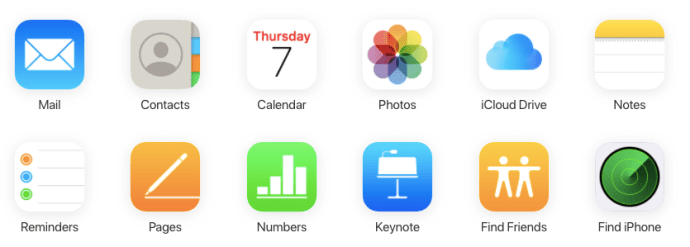
Opcional: filtre seu conteúdo
Use os filtros no lado esquerdo da tela para restringir seu conteúdo (por exemplo, se você está tentando liberar algum espaço, comece com capturas de tela)

Selecionar tudo
Se você deseja excluir todas as fotos digite CMD + A no seu Mac ou Control + A no seu PC para destacar tudo
 As imagens selecionadas serão destacadas em azul.
As imagens selecionadas serão destacadas em azul. Clique no ícone da lata de lixo
Depois de selecionar o conteúdo desejado, clique no botão da lixeira localizado no canto superior direito.

Usar o iCloud em um navegador da web para excluir suas fotos é provavelmente a opção mais simples. Ele permite que você exclua todas as suas fotos do iCloud de uma só vez.
Excluindo fotos do iCloud do seu iPhone
Se você deseja excluir fotos do seu iCloud, a maneira mais fácil de fazer isso é simplesmente excluí-las da biblioteca Fotos do seu iPhone. Para fazer isso, você terá que se certificar de que sua Biblioteca de fotos do iCloud está ligada. Lembre-se de que isso excluirá também as fotos de seus outros dispositivos Apple.
Veja como fazer no seu iPhone:
Abra suas fotos
Vou ao Fotos e toque na opção Fotos que está no canto inferior esquerdo, que irá mostrar todas as suas fotos, desde a mais recente na parte inferior até as fotos mais antigas na parte superior.

Clique em ‘Selecionar’ e toque nas fotos a serem excluídas
Clique no botão Selecionar que flutuará na parte superior direita da tela. Você pode querer começar com suas fotos mais antigas, rolando para o topo da tela, tocando uma vez no topo.
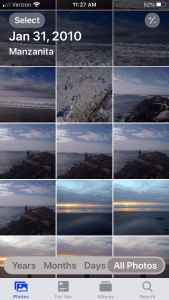
Escolha ‘Selecionar tudo’

Toque no ícone da lixeira e confirme
Depois de tocar Selecione você pode tocar para selecionar as fotos que deseja excluir e, em seguida, tocar no ícone da lixeira no canto inferior direito para excluir as fotos.
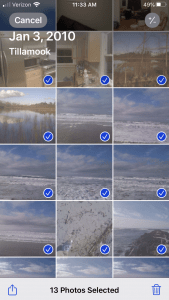
Lembre-se de que isso não exclui as fotos para sempre. Em vez disso, ele apenas os transfere para o Excluído recentemente álbum.
Para remover completamente todas as fotos, siga estas etapas:
Abra a pasta ‘Excluídos recentemente’
Toque em Álbuns, que é a segunda guia à direita das fotos em seu iPhone. Role para baixo até encontrar fotos excluídas recentemente

Toque em ‘Selecionar’ para selecionar todas as fotos excluídas recentemente.

Toque em “Excluir tudo” para concluir a exclusão das fotos.

Agora suas fotos sumiram completamente. Se você não seguir esta etapa, não economizará espaço em disco até que o Fotos conclua automaticamente a exclusão dos itens “excluídos recentemente”.
Exclusão de fotos do iCloud em um Mac
Em um Mac, você pode excluir fotos do iCloud de todos os dispositivos conectados em questão de minutos. Esta é de longe a maneira mais fácil de fazer isso, pois permite que você aproveite o ecossistema da Apple. Para fazer isso, execute as seguintes etapas:
Abra o Fotos aplicativo em seu Mac e faça o seguinte:
Toque na opção Fotos no painel esquerdo.

Bater Command + A ou vá para Editar então Selecionar tudo.
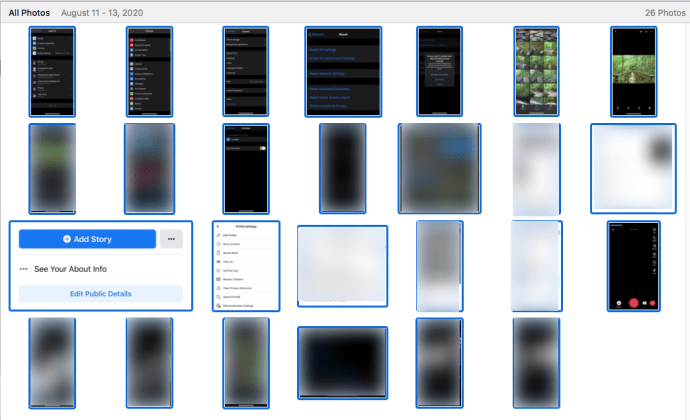
Bater Command + Delete no seu teclado para excluir todas as fotos selecionadas.

Nota: Esta é uma maneira eficiente de excluir TODAS as suas fotos ou você pode apenas selecionar uma foto de cada vez para excluir em massa.
Semelhante a excluir fotos do seu iPhone, isso apenas as move para o Excluído recentemente pasta. Você pode localizar a pasta no lado esquerdo da tela, na barra lateral, e excluir as fotos de lá seguindo as mesmas etapas.
No aplicativo de fotos do Mac, basta clicar em Excluídos recentemente e em Excluir tudo no canto superior direito da tela.
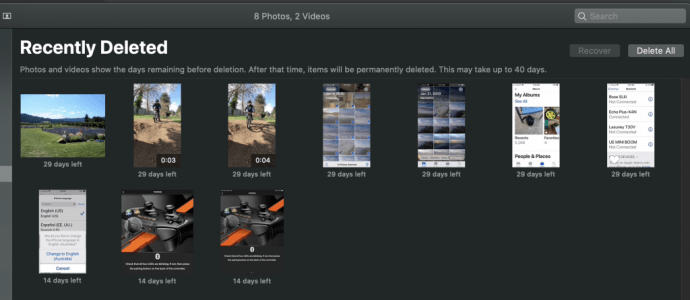
O que acontece quando você exclui fotos do iCloud
Conforme mencionado anteriormente, o iCloud é um serviço de armazenamento em nuvem. Excluir suas informações do iCloud significa essencialmente que elas se foram para sempre (a menos que você o tenha armazenado em outro lugar, como um disco rígido externo ou Google Fotos).
Ao excluir conteúdo, seja para liberar espaço em seu dispositivo Apple ou iCloud, saber como remover o conteúdo de maneira adequada irá economizar muito tempo e dores de cabeça.
Por exemplo; se você comprar um novo dispositivo e restaurá-lo de um backup do iCloud, todas as suas fotos podem ocupar instantaneamente toda a memória do dispositivo. Se desejar liberar espaço de armazenamento do dispositivo, certifique-se de desligar a Biblioteca de fotos do iCloud primeiro.
Se você não tiver essa seleção desativada, suas fotos também serão excluídas do iCloud.
O resumo da exclusão de fotos do iCloud
Liberar o armazenamento do iCloud pode ser uma tarefa muito simples e rápida se você seguir qualquer um dos métodos deste artigo. Isso pode ser feito em alguns minutos, permitindo assim que você continue usando os 5 GB de armazenamento que a Apple lhe deu.
Se precisar de mais espaço, você sempre pode se inscrever para outros provedores de nuvem, como Dropbox ou Google Drive. Dessa forma, você pode ter muito mais armazenamento e não terá que depender exclusivamente do iCloud para garantir o backup de suas fotos e arquivos de mídia importantes.
perguntas frequentes
Se você tiver mais perguntas, nós temos as respostas aqui.
Como faço para retirar minhas fotos da pasta ‘Excluídas recentemente’?
Se você acidentalmente excluiu algumas fotos importantes, simplesmente navegue até a pasta ‘Excluídas recentemente’ e clique na opção ‘Recuperar’. Isso aparecerá quando você selecionar as fotos que deseja recuperar ou fornecerá a opção de ‘Recuperar todas’.
Excluí todas as minhas fotos, mas meu armazenamento ainda está cheio. O que está acontecendo?
Existem algumas causas para isso; você não apagou os arquivos ‘Excluídos recentemente’, o armazenamento do telefone está cheio ou o armazenamento do iCloud está cheio. Se você estiver recebendo uma mensagem informando que o iCloud está cheio, será necessário excluir as fotos do iCloud e não apenas do telefone.
Como faço para limpar o armazenamento do iCloud sem excluir itens do meu telefone?
Você pode desligar a Biblioteca de fotos do iCloud. Isso significa que as fotos em seu dispositivo não serão afetadas se você fizer alterações no iCloud. Isso pode ser complicado se você ativar a função novamente em algum momento, então tenha um backup para o Google Fotos ou outro serviço de nuvem pronto.


